- Twitch, oyuncular için favori bir akış platformudur, bu nedenle Twitch entegrasyonunun artık Discord için mevcut olması şaşırtıcı değildir.
- Birçok kullanıcı Discord Twitch entegrasyonunun çalışmadığını bildirdi, bu yüzden bugün size nasıl düzelteceğinizi göstereceğiz.
- Twitch hakkında daha fazla bilgi edinmek ister misiniz? Bu özel Twitch makalesi ihtiyacınız olan tüm bilgilere sahiptir.
- Çevrimiçi hizmetlerle ilgili ek sorunlarınız mı var? bizim Web Uygulamaları Merkezi ihtiyacınız olan tüm çözümlere sahiptir.

Bu yazılım, sürücülerinizi çalışır durumda tutar, böylece sizi yaygın bilgisayar hatalarından ve donanım arızalarından korur. Tüm sürücülerinizi şimdi 3 kolay adımda kontrol edin:
- DriverFix'i indirin (doğrulanmış indirme dosyası).
- Tıklayın Taramayı Başlat tüm sorunlu sürücüleri bulmak için.
- Tıklayın Sürücüleri güncelle yeni sürümleri almak ve sistem arızalarını önlemek için.
- DriverFix tarafından indirildi 0 okuyucular bu ay
anlaşmazlık ve Twitch iki popüler oyun hizmetidir ve yakın zamanda Discord'a bir Twitch entegrasyonu eklenmiştir.
Ancak birçok kullanıcı Discord Twitch entegrasyonunun kendileri için çalışmadığını bildirdi.
Bu, bazı kullanıcılar için bir sorun olabilir ve bugünün makalesinde, bu sorunu bir kez ve herkes için nasıl kolayca çözeceğinizi göstereceğiz.
Çalışmıyorsa Discord – Twitch entegrasyonunu nasıl düzelteceğiniz aşağıda açıklanmıştır
1. Twitch entegrasyonunu kaldırın ve tekrar ekleyin
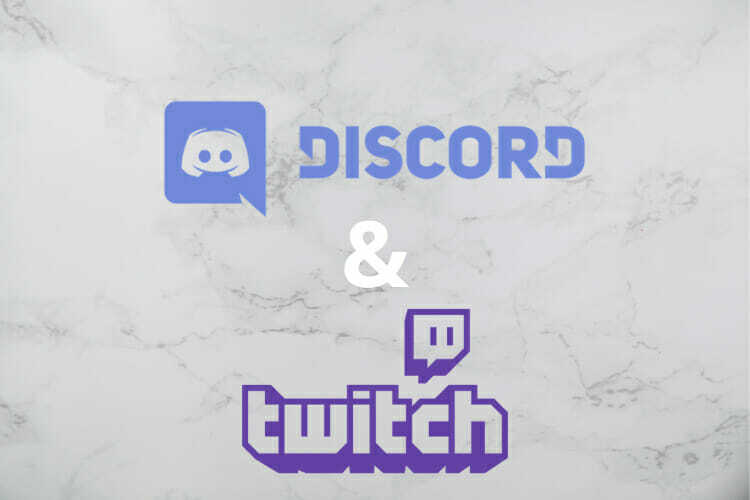
- Tıkla dişli kullanıcı adınızın yanındaki simge.
- Şimdi git Bağlantılar sekmesini tıklayın ve X yanındaki düğme Seğirme.
Ek olarak, isterseniz Discord'un yetkisini kaldırabilirsiniz, ancak bu zorunlu değildir. Bunu yapmak için şu adımları izleyin:
- şuraya git Seğirme İnternet sitesi.
- Şu yöne rotayı ayarla Ayarlar > Bağlantılar > Diğer Bağlantılar.
- Şimdi tıklayın bağlantıyı kes yanındaki düğme anlaşmazlık.
Şimdi tekrar Twitch entegrasyonunu eklemeniz gerekiyor. Bunu yapmak için şu adımları izleyin:
- Tıkla dişli Ayarlarınızı açmak için simge.
- Şu yöne rotayı ayarla Bağlantılar ve tıklayın Seğirme simge.
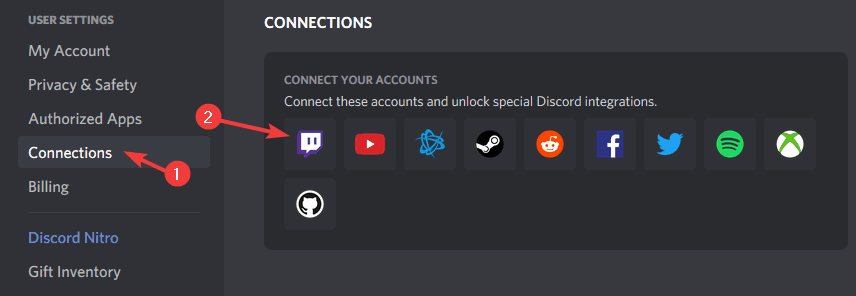
- Kimlik bilgilerinizi girin ve Yetki vermek buton.
Bunu yaptıktan sonra, sorunun hala orada olup olmadığını kontrol edin.
2. bekle

- Twitch'i Discord ile bağlayın.
- Herhangi bir sorunla karşılaşırsanız, en fazla birkaç saat veya bir veya iki gün bekleyin.
Birçok kullanıcı, Twitch ve Discord ile ilgili çeşitli sorunlar bildirdi ve çoğu durumda, bu yalnızca birkaç saat sonra kendi kendine geçecek olan bir senkronizasyon sorunudur.
3. Twitch desteğine başvurun

Discord ve Twitch ile ilgili sorun birkaç gün geçmesine rağmen hala devam ediyorsa, Twitch desteği ile iletişime geçmek için mükemmel bir an olabilir.
Büyük olasılıkla sorun onların sonundadır, bu nedenle durumu bildirmeniz ve sorunu çözmelerini beklemeniz gerekir.
Twitch entegrasyonu, Discord'a hoş bir ektir, ancak bununla ilgili sorun yaşıyorsanız, çözümlerimizden bazılarını denediğinizden emin olun.


